使用 GRID 驅動程式必須申請對應的 License,同時需要將 License 部署在 License Server 上,本文章為您介紹建置 Linux 作業系統的 License Server 的具體操作。
背景資訊
本文以 Ubuntu 18.04 作業系統為例,如果您使用了其他 Linux 作業系統,如 CentOS,需要根據實際情況取代部分命令。 更多資訊,請參考 NVIDIA 官方文件。
您需要從 NVIDIA License 中心取得 License 文件,並將 License 文件部署在已建置的 License Server 上。 然後使用您的 GPU 或 vGPU 實例,透過網路存取 License Server 啟動 GRID License。
步驟一:建立雲端主機
建立一台 Linux 作業系統的 GPU 雲端主機作為 License Server。 具體操作,請參考自訂購買雲端主機。
您需要注意如下配置項,其他配置項根據自身業務場景設定即可。
配置項目 | 說明 |
主機規格 | 請選擇配置高於 2 vCPU 4 GB 的雲端主機規格。 如果您的業務需要大量的 License,建議您至少選擇配置高於4 vCPU 16 GB 的雲端主機規格,以獲得更高的效能及穩定性。 |
鏡像 | 選擇 Linux 作業系統鏡像。 本文以 Ubuntu 18.04 為例。 |
儲存 | 請選擇 40 GiB 以上系統硬碟。 |
頻寬 | 建議您選擇按使用流量計費,並將頻寬峰值設定為 100 Mbps。 |
步驟二:安裝 Java 運作環境
- 遠端連接您用來搭建 License Server 的雲端主機。
- 執行以下命令,驗證目前主機是否已安裝 Java 運行環境。
java -version
如果回顯類似如下 Java 版本訊息,表示已安裝 Java 運行環境。 否則,請繼續下一步。
java version "1.7.0_51"
OpenJDK Runtime Environment (rhel-2.4.5.5.el7-x86_64 u51-b31)
OpenJDK 64-Bit Server VM (build 24.51-b03, mixed mode)
安装OpenJDK。
sudo apt install default-jdk
類似如下訊息,表示 OpenJDK 已安裝成功。
...
Running hooks in /etc/ca-certificates/update.d...
done.
done.
步驟三:安裝並執行 Apache Tomcat 伺服器
使用 Linux 發行版的軟體套件管理器安裝所需的 Apache Tomcat 軟體套件。
sudo apt install tomcat8
安裝完成後,執行以下命令,將 Tomcat 服務設定為開機自啟動。
sudo systemctl enable tomcat8.service
啟動 Tomcat 服務。
sudo systemctl start tomcat8.service
透過本機網頁瀏覽器存取 http://localhost:8080,驗證 Tomcat 服務是否可用。
步驟四:安裝 License Server 軟體
您需要準備提前取得的 setup.bin 安裝檔案或該檔案所在的 .zip 壓縮套件。
- 下載setup.bin安裝程式或解壓縮該程式所在的.zip壓縮包。
- 透過 NVIDIA 官網取得了 License Server 的安裝包,請執行下列指令,解壓縮安裝包。
unzip 安裝程式.zip
- 執行以下命令,為安裝程式新增執行權限。
chmod +x setup.bin
- 安裝 License Server 軟體。
- 以 root 執行安裝程式。
sudo ./setup.bin -i console
- 在 Introduction 部分,按一下 enter 繼續。

在 License Agreement 部分,請透過每次點擊 enter 進行翻頁,翻頁結束後接受授權協議。
當您達成許可協議時,系統會提示您接受許可協議條款,請輸入 Y,並按一下 enter。
- 在 Choose Install Folder部分,請按一下 enter,保持預設的 License Server 軟體安裝路徑。
- 在 Choose Local Tomcat Server Path 部分,輸入 Tomcat 的本機路徑,預設為 /var/lib/tomcat 版本號,例如:/var/lib/tomcat8。
- 在 Choose Firewall Options 部分,確認需要在防火牆中開啟的端口,請按一下 enter,保持預設選項即可。

- 在 Pre-Installation Summary 部分,確認訊息並按一下 enter 啟動安裝。

- 在 Install Complete 部分,按一下 enter,結束安裝。

步驟五:在 NVIDIA License 上建立 License Server
- 前往 NVIDIA License,並使用您申請 License 的信箱登入。

- 在 Dashboard 頁面,按一下 License Servers 區域下 CREATE LICENSE SERVER 按鈕

- 在開啟的 Create License Server頁面,填寫相關資訊,然後點選 CREATE LICENSE SERVER。

必填參數說明如下:
參數 | 說明 |
Server Name | 自訂您需要的 License Server 名稱。 |
MAC Address | 填寫您用來搭建 License Server 的雲端主機的 MAC 位址。 您可以登入主機,使用ipconfig -a命令進行查詢。 |
Feature | 根據需要選擇,並輸入待添加的 License 數量,點選 ADD 。 |
建立完成後,在 License Servers 頁面點擊下載圖標,下載 License 檔案。

步驟六:導入 License 文件
- 透過本機網頁瀏覽器存取 http://localhost:8080/licserver,進入 License Server 管理介面。

- 在左側導覽列的 License Server 區域,按一下 License Management。
- 在 License Management 頁面,按一下 Upload license file (.bin file) 後的選擇文件,選擇本機的 License 文件,然後按一下開啟 (O)。
- 點選 Upload。
頁面提示如下訊息,表示 License 文件已匯入成功。

- 您可以在左側導覽列的 License Server 區域,按一下 License Feature Usage,查看 License 數量以及使用情況。

步驟七:測試網路連線和存取
以下操作以建立 Windows 作業系統的 GPU 雲端主機,您也可以直接套用您已建立的 GPU 雲端主機。
- 建立一台 GPU 雲端主機。
- 安裝 GRID 驅動,然後新增 License 伺服器並啟動 License。
- 啟動 License 時,請填寫您搭建了 License Server 的雲端主機外網 IP,port 為 7070。

- 前往 License Server 管理介面(http://localhost:8080/licserver),在左側導覽列的 License Server 區域,按一下 Licensed Clients,即可查看至 GPU 主機訊息,表示該 NVIDIA vGPU 軟體用戶端虛擬機目前 正在使用 License 的功能。

按一下客戶端 ID,可以查看該客戶端的詳細資訊。